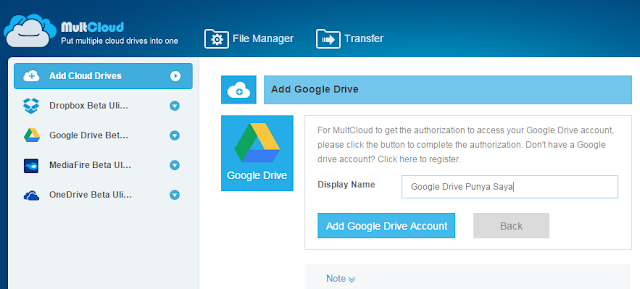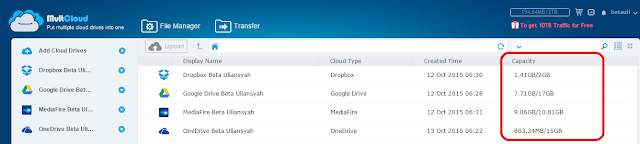Bismillah.
Tips praktis kita kali ini membahas tentang tool-tool yang dapat digunakan untuk membuat dan menyimpan catatan secara online. Kadang kita teringat sesuatu hal yang penting dan harus segera menuliskannya di catatan. Lebih sering lagi, hal penting tersebut adalah hal yang harus ditindaklanjuti di komputer, seperti misalnya: memperpanjang sewa hosting, atau mendapat ide-ide menulis blog, atau mendapat ide bahan promosi produk, dll.
Untuk keperluan semacam itu, kita membutuhkan notes yang mudah dicatat sekaligus mudah dibuka kembali. Tentu dengan perkembangan teknologi sekarang ini, kita lebih nyaman jika menggunakan notes yang dapat diakses secara online. Berikut ini adalah beberapa tools online notes yang dapat membantu meningkatkan produktivitas kita dalam beraktivitas sehari-hari.
Google Keep terhitung masih baru. Google Keep dapat menyimpan note berbentuk teks, list, suara maupun gambar. Khusus untuk pesan berbentuk suara, hanya dapat aktif di alat yang memiliki microphone. Google Keep dapat diakses melalui browser dan tersedia juga sebagai aplikasi Android. Google juga sudah kebanjiran permintaan dari para pengguna agar Google Keep dapat tersedia di IOS. Google Keep sudah dapat dinikmati pengguna iOS melalui aplikasi third party bernama Turbo Note. Google Keep juga dikabarkan sudah dapat tersedia sebagai aplikasi Windows Phone.
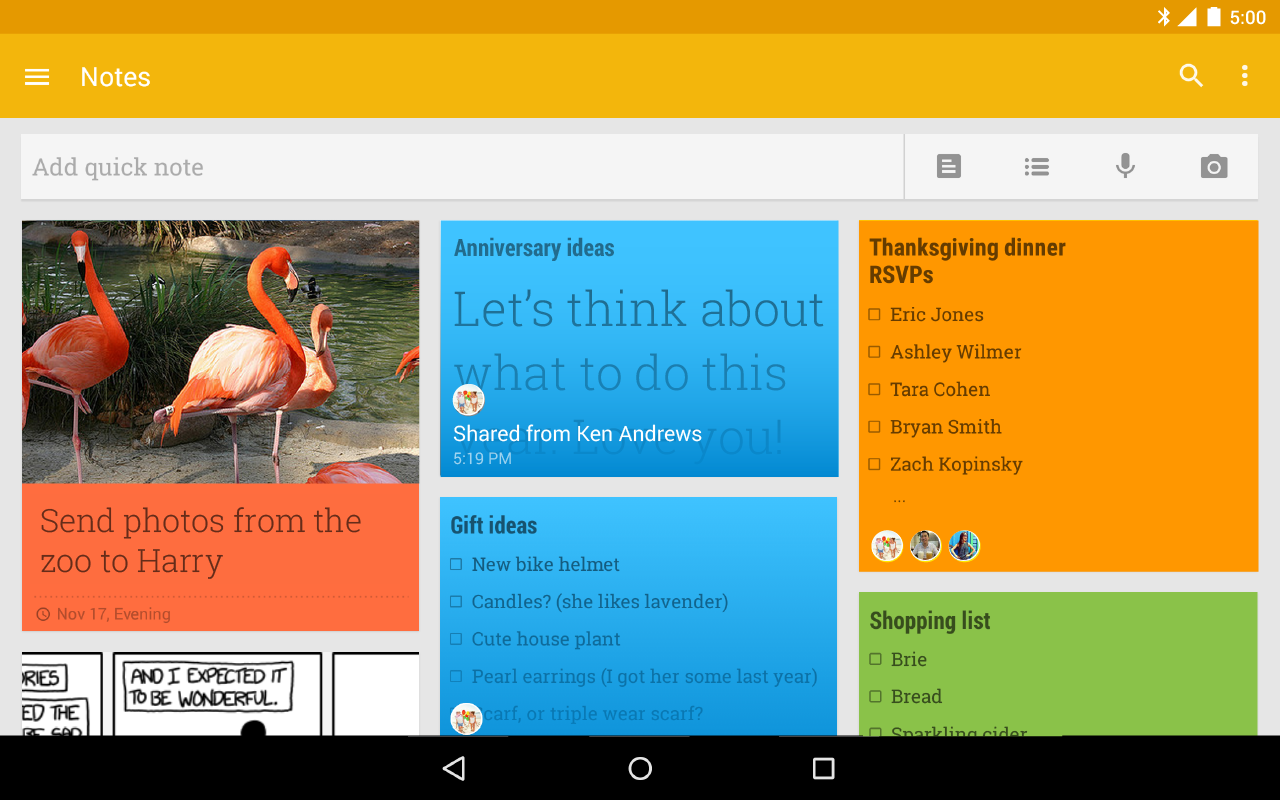
Satu hal yang saya paling suka dari Google Keep adalah dengan satu akun Google yang sudah terlogin di browser dan gadget, kita sudah dapat mengakses Google Keep dengan cepat. Di browser, umumnya pengguna tidak melogout akun Google-nya di kmputer atau laptop pribadi. Demikian pula di gadget Android, akun Google sudah terlogin setiap saat. Sehingga, kita tidak perlu login lagi ketika akan mencatat sesuatu. Cukup nyalakan aplikasi, dan langsung mencatat.
Kelebihan:
- Gratis
- Efektif untuk mencatat
- Ringan
- Fitur Speech to Text di versi Android
- Terkoneksi dengan layanan Google lainya, seperti Google Drive
Kekurangan:
- Belum ada versi iOS
- Tidak ada fitur reminder
Inget jangan ditambahin O, nanti jadi Google Keepo.. hehehe.. becanda dikit.
Evernote adalah aplikasi note yang sudah cukup lama berada di jajaran aplikasi populer di dunia. Meskipun sempat menjadi sasaran peretasan, namun Evernote kembali bangkit dengan keamanan yang lebih baik. Evernote dapat diakses melalui browser dan juga aplikasi Android, iOS, Blackberry dan Windows Phone. Dengan satu akun Evernote yang sama, maka seluruh catatan kita akan tersinkronisasi. Catatan yang dibuat di browser dapat dibuka di gadget Android, iOS, Blackberry dan Windows Phone, demikian pula sebaliknya.
Kelebihan Evernote adalah tersedianya sidebar untuk mengorganisasi catatan, yakni dengan kategori dan tag. Sehingga catatan menjadi lebih terorganisisasi. Kelebihan lainnya adalah banyaknya tipe catatan yang dapat disimpan, seperti: teks, kode program, URL, gambar, dll. Dalam setiap catatan tersedia menu attachment untuk melampirkan file-file yang relevan dengan catatan kita. Lalu ada fitur share notes. Fitur ini sangat cocok untuk
teamwork dan kolaborasi.
Bagi pengguna yang ingin merasakan layanan yang lebih, tersedianya pilihan premium.
Kelebihan:
- Catatan lebih terorganisasi
- Tipe catatan lebih bervariasi (audio, tulisan tangan, screenshot)
- Multiplatform: browser, Android, iOS, Blackberry dan Windows Phone
- Mendukung kolaborasi dengan pengguna lain
Kekurangan:
- Session login tidak persisten, jika sudah expired harus login lagi.
- Terbatas sampai dengan 60MB data transfer tiap bulan untuk akun gratis.
Microsoft One Note digadang-gadang dapat merebut market share dari dua aplikasi yang diulas sebelumnya. Sebagai produk unggulan, tentu One Note berusaha memberikan layanan yang lebih baik. Sayangnya, saya sendiri belum mencobanya, jadi belum bisa kasih ulasan apa-apa.. :P
4. Lain-lain